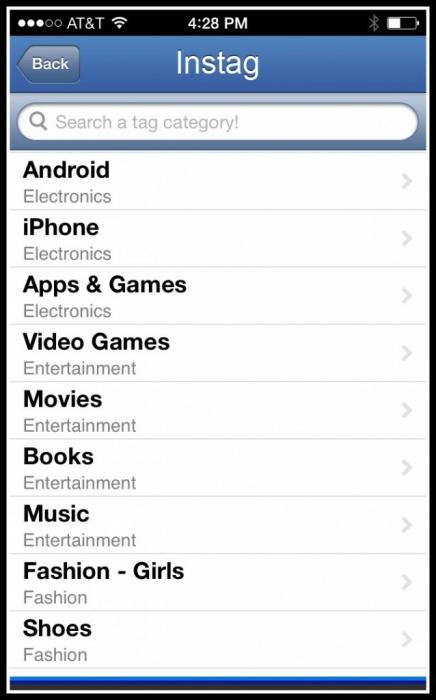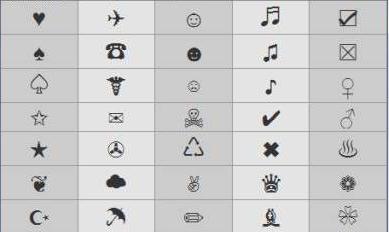Ikke alle brugere ved, hvad en buffer erudveksle, men sikkert mere end én gang har alle hørt denne sætning. Udklipsholderen i Windows-operativsystemet er et specifikt område af RAM, som er designet specielt til midlertidig opbevaring af oplysninger. Disse oplysninger kan omfatte mapper, filer eller kladder af tekst, der skal kopieres fra ét sted til et andet.

teori
For eksempel, hvis du kopierede eller klippenogle stykke tekst ved hjælp af en kombination af knapper på Ctrl + C eller Ctrl + X, så oplysningerne vil bare være i en særlig mappe, som er designet til deling. Og når du skal indsætte dette skrot af tekst, skal du sige i et tekstredigeringsprogram, og tryk derefter på Ctrl + V. Dine oplysninger, der tidligere er blevet kopieret, vil blive flyttet til en ny placering, men i mappen for udveksling vil blive gemt, så længe operativsystemet genstartes, eller du bare ikke kopiere andre filer eller mapper.
søgning

Nu skal vi undersøge spørgsmålet om hvorudklipsholderen. De fleste brugere mener, at udklipsholderen er et usynligt rum, der simpelthen ikke findes på computeren, men det er faktisk en misforståelse. Nogle gange er der et spørgsmål om, hvor Windows-udklipsholderen ligger, hvorfor du skal finde ud af, hvad der er i det øjeblik. Hvis du skal se på indholdet af udklipsholderen, skal du simpelthen køre systemfilen "clipbrd.exe". Selvfølgelig er det ikke så nemt at finde denne fil straks, især hvis du aldrig har besøgt systemmapperne, men du kan bruge denne adresse - "Systemdisk: / WINDOWS / system32". Under systemdisken menes din computerskiv, som operativsystemet er installeret på.
praksis

Lad os sørge for, at du ved præcis,hvor klippebordet er placeret, vil vi give et illustrativt eksempel. Først skal du kopiere oplysninger til udklipsholderen (du kan bare kopiere en del af vores artikel). Gå derefter til den angivne adresse "Systemdisk: / WINDOWS / system32" og kør filen "clipbrd.exe". Du vil se, at det vil gemme en del af teksten, som du tidligere har kopieret. Hvis du for eksempel kopierede et billede, ville dette billede være før dig. Hvis du skal rydde udklipsholderen, skal du bare klikke på "Rediger" i dette vindue og derefter vælge "Slet". Derefter vil du modtage et spørgsmålstegn ved, om du virkelig ønsker at rydde det. Vælg svaret afhængigt af om du virkelig vil slette de data, der er gemt på udklipsholderen. Sådan åbner du det, har du sikkert forstået det, men for at huske det hele anbefaler vi, at du udfører proceduren flere gange.
Hvad er han i stand til?
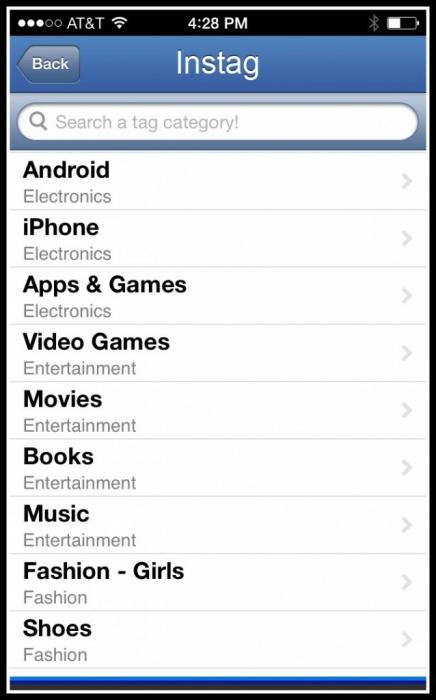
Hvis du jævnligt bruger klippebordet,så skal du helt sikkert lære de store muligheder for fuldt arbejde. For at udvide multifunktionaliteten anbefaler vi, at du bruger et særligt program til dette arbejde. Og så behøver du absolut ikke at besvare spørgsmålet om hvor klippebordet er placeret, da værktøjet er designet til at arbejde med det. Programmet hedder "CLCL", du kan downloade det på producentens hjemmeside. Programmet har russisk sprog, og det er helt gratis og bærbart (det behøver ikke installeres på en computer). Før installationen skal du pakke den ud og derefter køre applikationsfilen. Når programmet begynder at arbejde, vil du se et nyt ikon nederst til højre. Når du begynder at arbejde med udklipsholderen, bliver alle de oplysninger, der kommer derhen, behandlet af programmet. Nu for videre arbejde er det nødvendigt at finde ud af svaret på spørgsmålet: "Udklipsholder - hvordan man åbner det?", Da det nye værktøj kan have problemer. Nu vil vi fortælle dig lidt om det. Du kan bruge programmet til at få store muligheder, for eksempel at lagre ikke kun antallet af filer, der blev kopieret én gang, men flere kopier på én gang. Sig, hvis du kopierede teksten, og derefter - en anden fil (på et andet tidspunkt), så kan du finde disse to filer i en særlig mappe. For at programmet skal fungere ordentligt, skal det normalt oprettes, men vi vil ikke tale mere om dette, da indstillingerne skal laves individuelt. Af den måde fungerer udklipsholderen på "Android" praktisk talt på samme princip som i Windows-operativsystemet.
konklusion
Åbn den kopierede mappefiler, skal du bare dobbeltklikke på venstre museknap på ikonet for det kørende program og derefter gå til fanen "Journal". Helt sikkert er spørgsmålet om, hvor klippebordet er placeret, opbrugt, og i dag har vi bragt to muligheder, som vi kan arbejde med. Vi takker hver læser for hans opmærksomhed.
</ p>